Как отключить цензуру в клавиатуре Android

Иногда Вам нужно сказать, что у Вас на уме, используя красочный язык. Но прямо из коробки Android может помешать этому, делая Ваши ругательные слова более скучными (или просто неправильными). Вот как положить этому конец.
Прежде всего, мы должны упомянуть, что для Android есть много вариантов клавиатуры, и мы не можем их охватить. Вместо этого мы поговорим о двух самых популярных: Gboard и SwiftKey. Если Вы используете что-то другое, подобные варианты могут присутствовать в Вашей клавиатуре, но Вам, возможно, придется копаться в меню настроек клавиатуры, чтобы найти их.
Как разрешить оскорбительный язык в Gboard
Если Вы являетесь пользователем Gboard — это клавиатура Google на устройствах Pixel, но она также доступна в Play Store, то выключить цензуру очень просто.
Чтобы включить оскорбительный язык в Gboard, Вам нужно перейти в настройки. Самый простой способ сделать это — открыть текстовое поле, а затем долго нажать клавишу emoji/запятую. Когда появится три варианта, нажмите на иконку шестеренки. В меню «Настройки» выберите параметр «Исправление текста».
Там есть переключатель для фильтра нецензурных слов — просто выключите его и Вы можете напечатать все, что захотите.
Если Вы используете голосовой ввод, Вы заметите, что он также блокирует оскорбительный язык, чтобы подвергать Вас цензуре. Чтобы изменить это, вернитесь в Настройки и выберите вариант «Голосовой набор».
В меню «Голосовой поиск» переместите переключатель «Цензура» в положение «выключено». Теперь Вы можете говорить свободно.
Как разрешить оскорбительный язык в SwiftKey
По умолчанию SwiftKey очень хорош в том, чтобы позволить Вам сказать, что Вы хотите, до тех пор, пока Вы правильно введете слово с первой попытки. Он не исправит опечатку в оскорбительном слове.
Чтобы получить правильные корректировки текста, сначала Вам нужно выяснить, какие Ваши общие опечатки, а затем использовать замену текста, чтобы получить желаемый результат.
Для этого откройте меню настроек SwiftKey — Вы найдете его в приложениях. В меню выберите «Ввод».
На странице «Ввод» коснитесь настройки «Буфер». Это странное место SwiftKey для установки настроек коррекции текста, но это именно так.
На странице «Буфер» нажмите «Добавить новый ролик». В появившемся окне «Новый ролик» введите свою опечатку вверху, слово замены внизу и нажмите «Сохранить».
С этого момента, когда Вы допустите опечатку в этом конкретном слове, SwiftKey автоматически заменит его на Вашу предпочтительную коррекцию.

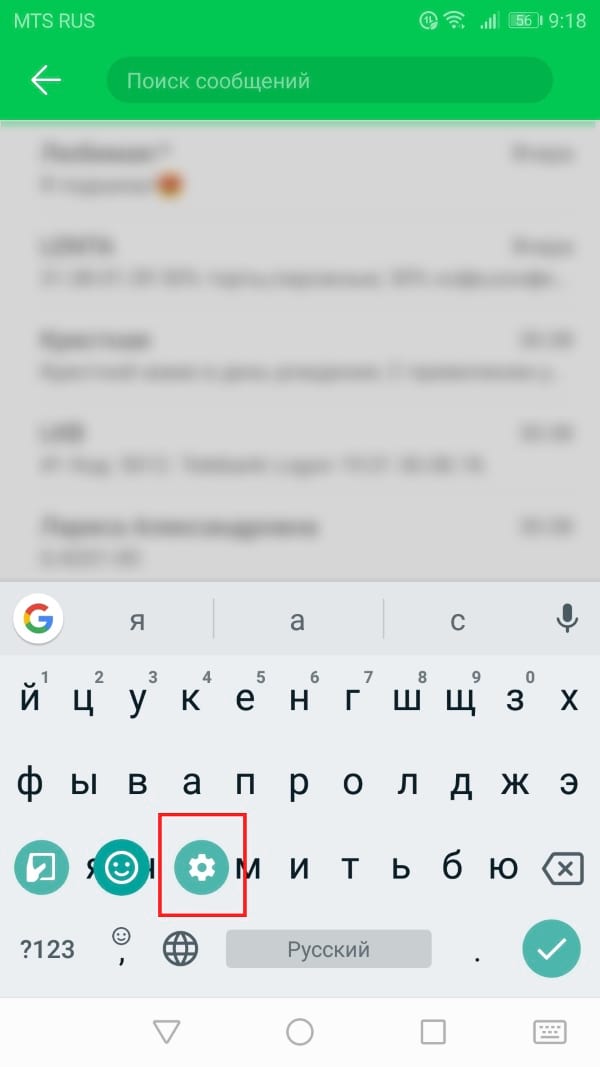
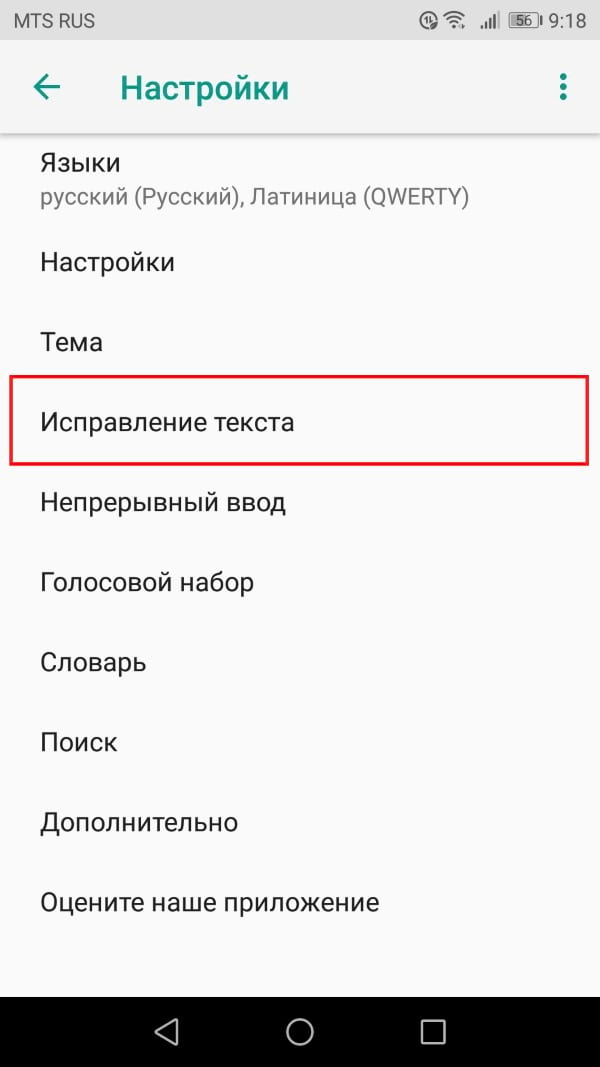

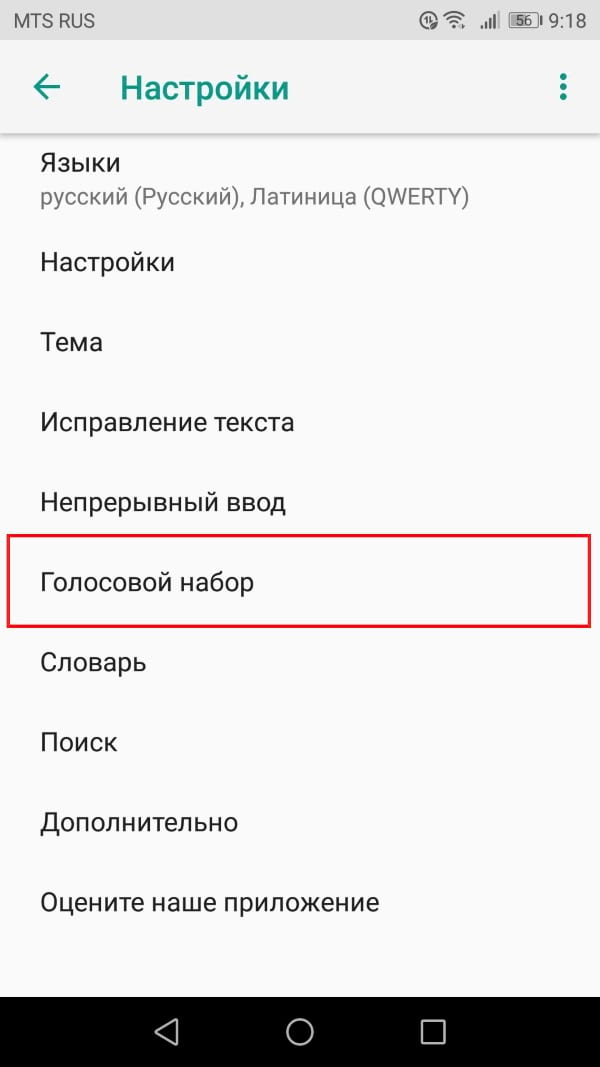
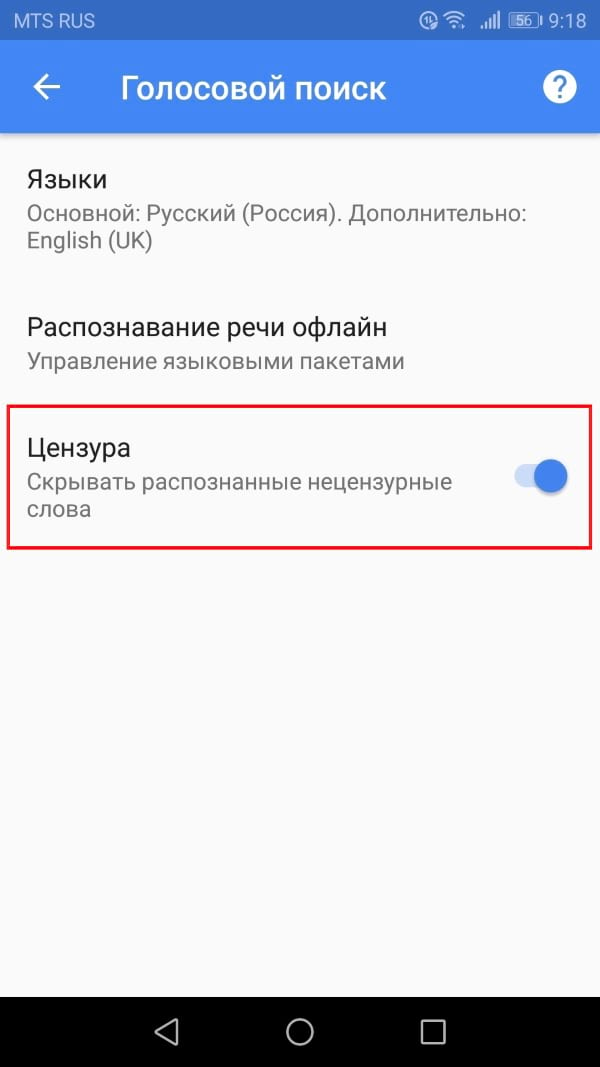
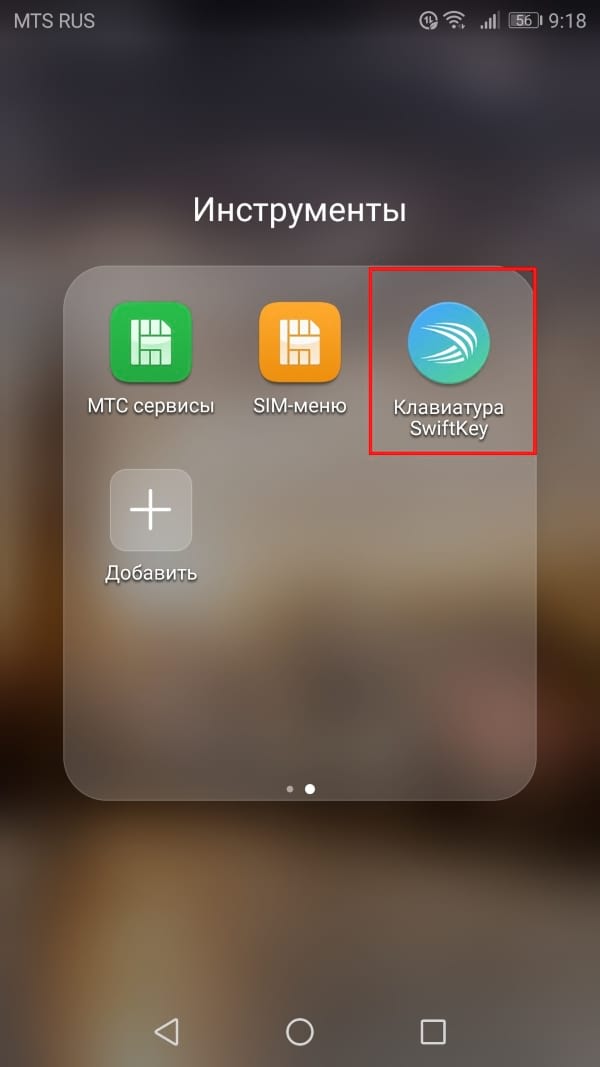
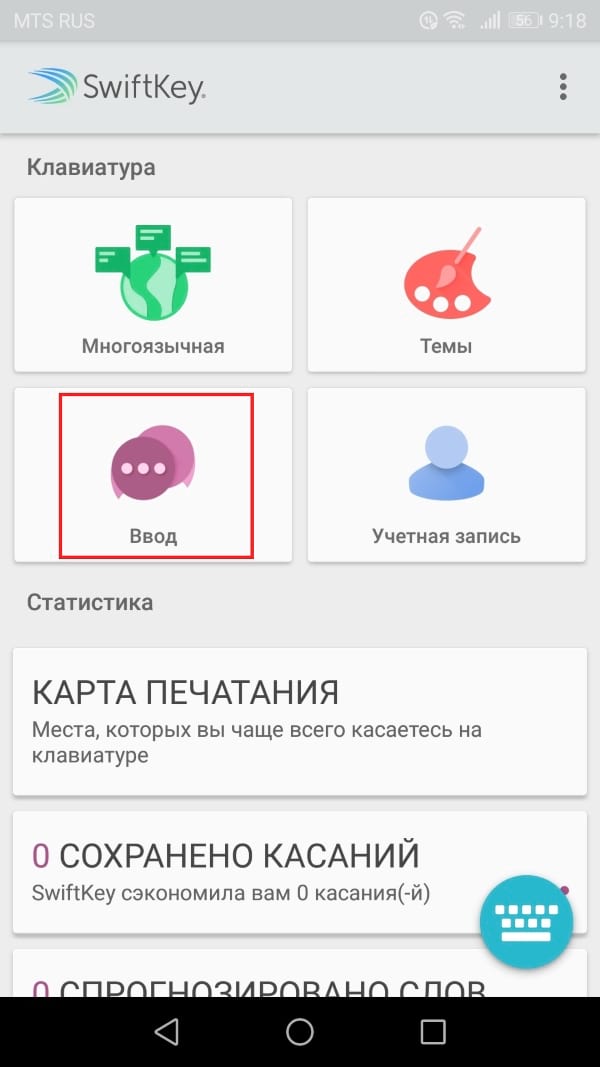
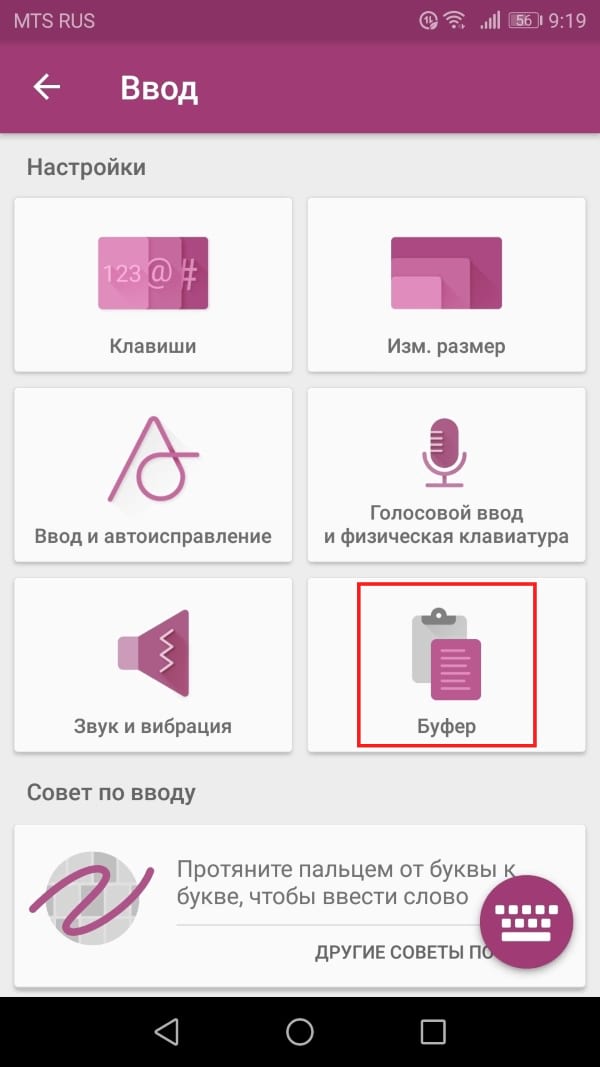
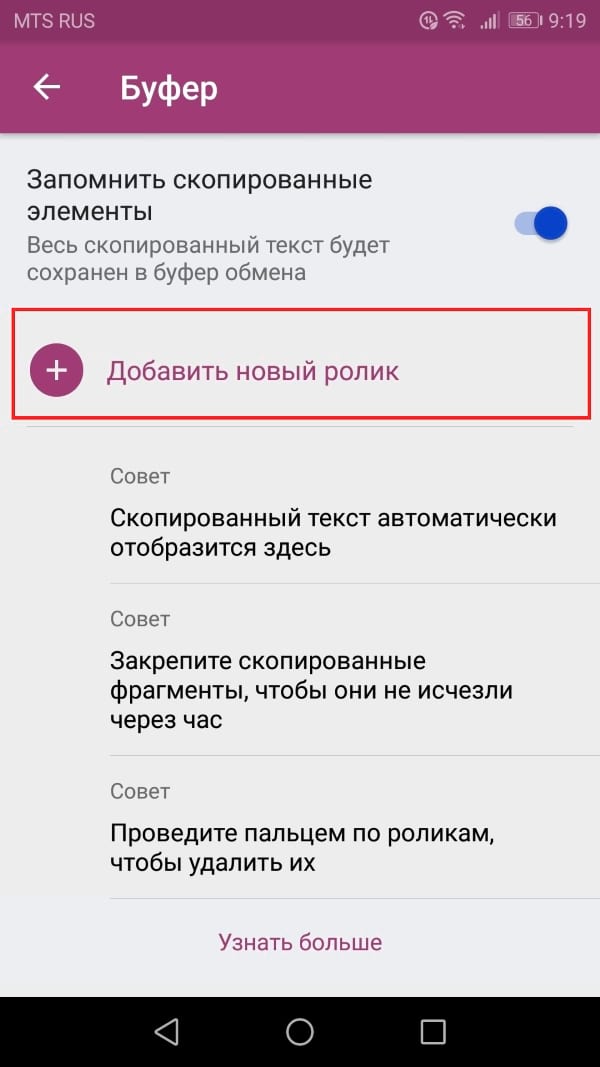
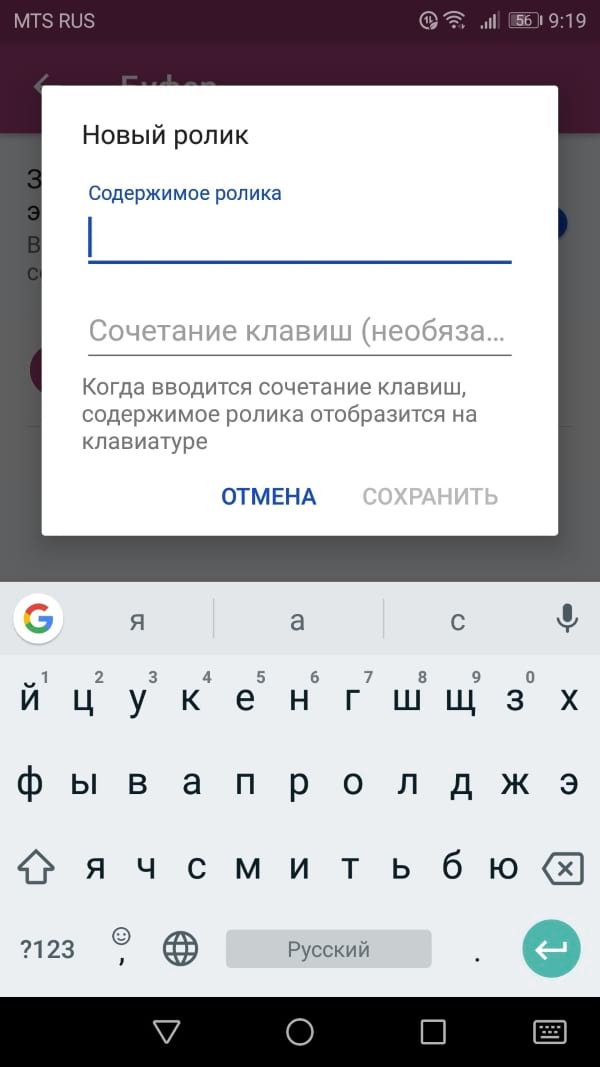






















Спасибо! а то замучилась вроде всё отключила а вот в исправление текста не посмотрела))
Рады, что смогли помочь))